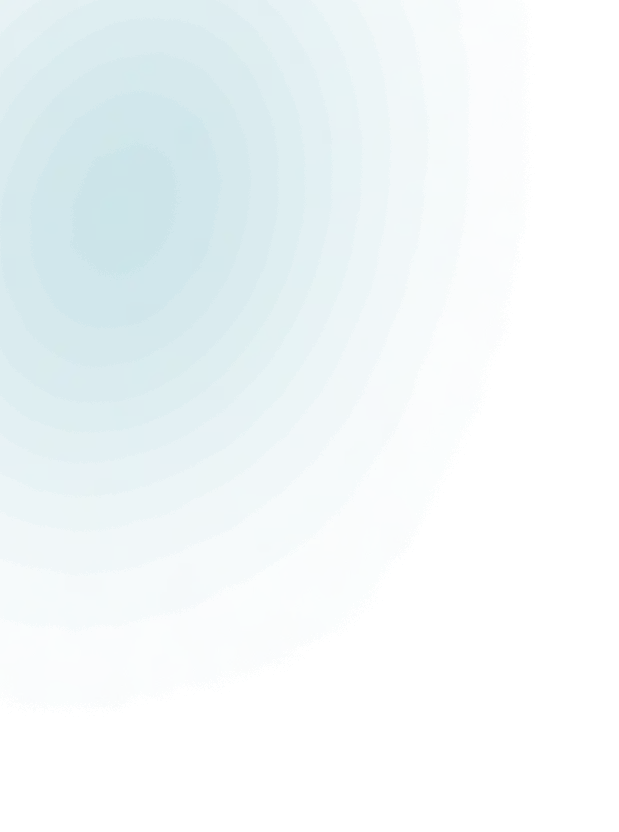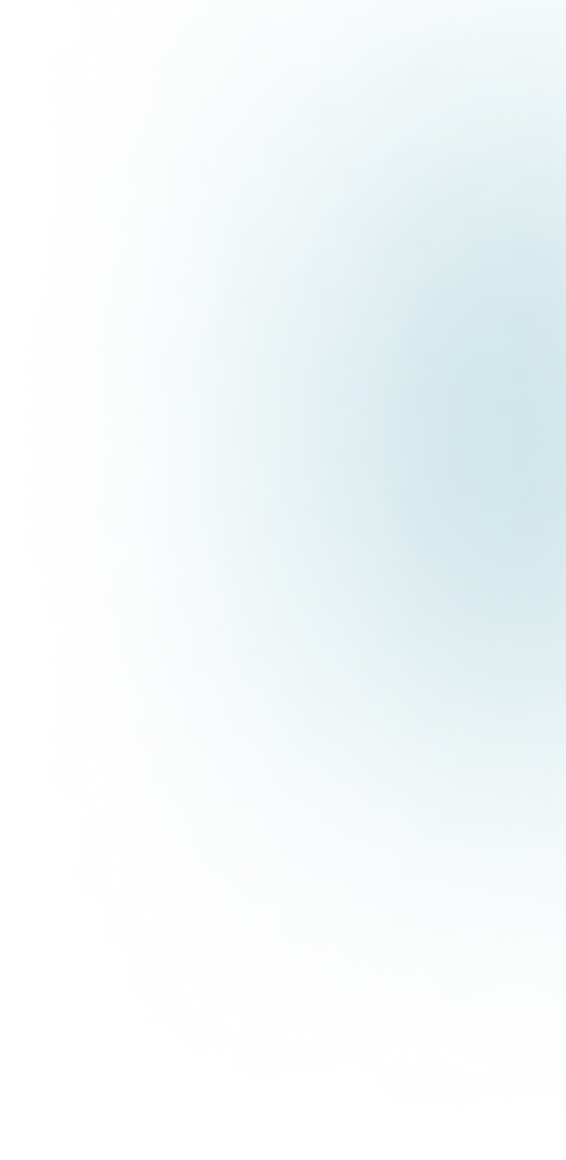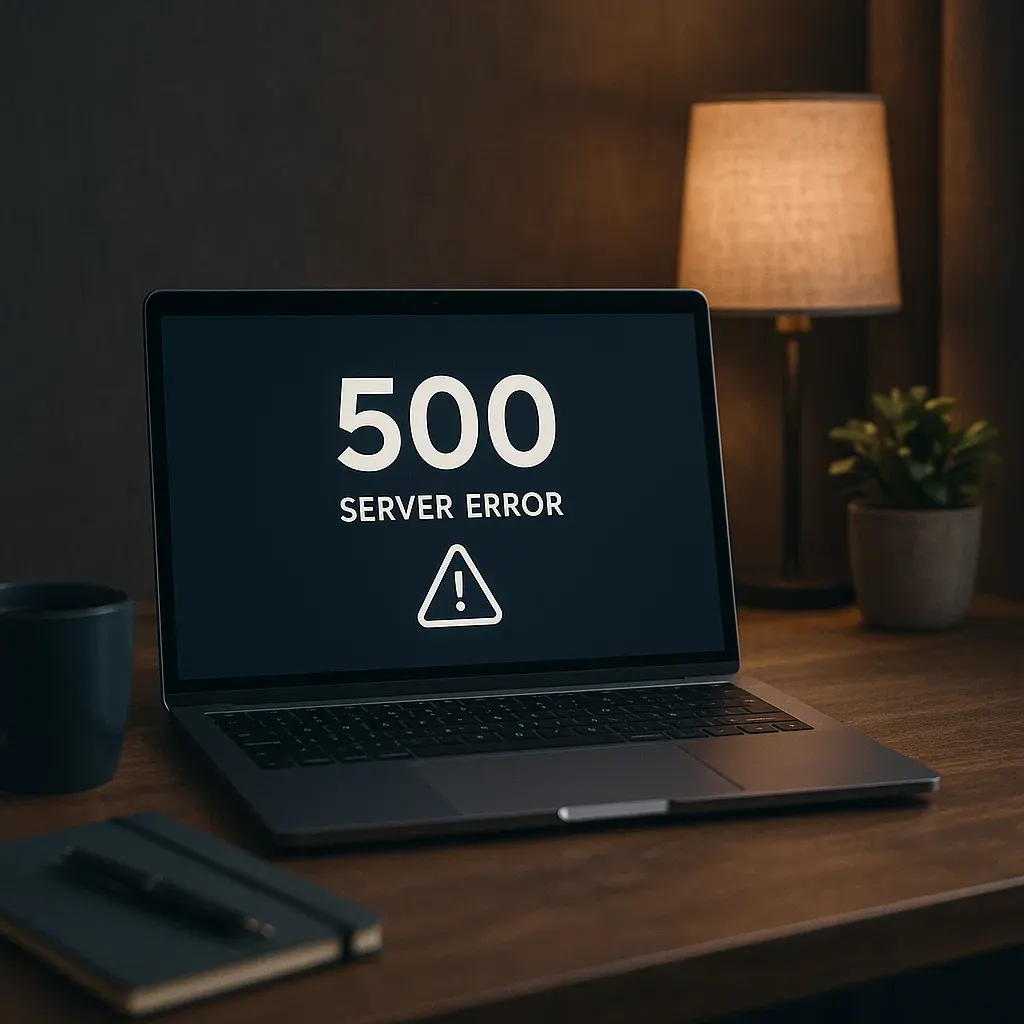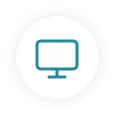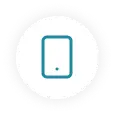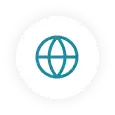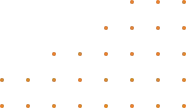نحوه رفع خطای ۵۰۳ در وردپرس
خطاهای سرور میتواند بسیار ناامید کننده باشد، در درجه اول به این دلیل که همیشه مشخص نیست که چه چیزی باعث این مشکل میشود یا چگونه میتوانید آن را برطرف کنید. خطای ۵۰۳ Service Unavailable Error به طور کلی به این معنی است که سرور شما با منابع تمام شده است. با این حال، چرایی این اتفاق ممکن است متفاوت باشد.
در بیشتر موارد، خطای در دسترس نبودن سرویس ۵۰۳ به این دلیل رخ میدهد که وردپرس از حافظه بیش از حد استفاده میکند یا به این دلیل که سرویس میزبانی شما با مشکلات پیش بینی نشدهای مواجه میشود. به این ترتیب، مشکل را میتوان با کاهش مقدار حافظه سایت شما یا ارتقاء منابع موجود در حساب میزبانی خود حل کرد.
در این مقاله به ارور ۵۰۳ Service Unavailable Error، چرایی بروز آن و چه مشکلاتی میپردازیم. سپس نحوه عیب یابی و رفع آن را توضیح خواهیم داد. بیا شروع کنیم!
چه چیزی باعث خطای در دسترس نبودن سرویس ۵۰۳ در وردپرس می شود
مهم است که توجه داشته باشید که این یک خطای خاص وردپرس نیست. این ممکن است قبل از اینکه وردپرس حتی فرصتی برای شروع اجرا داشته باشد رخ دهد.
خطای ۵۰۳ Service Unavailable Error معمولاً به این معنی است که وب سرور شما منابع لازم برای نمایش وب سایت شما را تمام کرده است. این میتواند ناامید کننده باشد زیرا پیام خطا بسیار مبهم است و منبع مشکل را نشان نمیدهد.
مانند یک برنامه کاربردی در رایانه شما، یک وب سایت برای اجرا به مقدار مشخصی از منابع نیاز دارد. به عنوان مثال، به حافظه، قدرت پردازش و فضای هارد دیسک نیاز دارد. این مهم نیست که چه نوع میزبانی دارید.
با در نظر گرفتن این موضوع، در اینجا برخی از دلایل رایج این خطا وجود دارد:
سایت وردپرس شما منابع غیرمعمولی را مصرف می کند زیرا ممکن است یک افزونه یا موضوع به درستی کار نکند. این به این دلیل است که هر افزونه ای که اجرا می کنید به منابع اضافی نیاز دارد.
شما حجم غیرعادی بالایی از ترافیک پویا را در وب سایت خود تجربه می کنید. اگر افراد زیادی به طور همزمان از سایت شما بازدید می کنند، منابع شما بسیار سریعتر از آنچه معمولاً مصرف می شود، مصرف می شود. خبر خوب این است که می توانید از زمان بارگذاری کند جلوگیری کنید و از قبل خود را برای سطوح ترافیک بالاتر آماده کنید.
وب سرور شما ممکن است مشکلات خود را تجربه کند. به عنوان مثال، اگر سرویس میزبانی وب شما اخیراً نرم افزار خود را ارتقا داده است، ممکن است سایت شما به درستی پیکربندی یا بهینه نشده باشد. در نتیجه، میزبان وب شما ممکن است نیاز به راه اندازی مجدد یک یا چند فرآیند سرور داشته باشد تا بتوانید بهبود عملکرد را مشاهده کنید.
صرف نظر از علت اصلی، خطای در دسترس نبودن سرویس ۵۰۳ چیزی نیست که بتوانید آن را نادیده بگیرید. اگر مشکلی در سطح میزبان نباشد، این خطا خود به خود حل نمی شود و احتمالاً مشکلات مهمی برای سایت و بازدیدکنندگان شما ایجاد می کند.
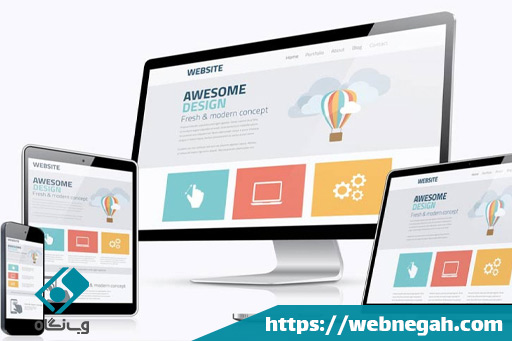
چرا خطای ۵۰۳ Service Unavailable می تواند برای سایت شما مشکل ایجاد کند
هنگامی که یک مشکل سمت سرور مانند خطای ۵۰۳ سرویس در دسترس نیست ظاهر می شود، ممکن است سخت باشد که بدانید با چه چیزی سر و کار دارید. هر شرایطی متفاوت است. به عنوان مثال، گاهی اوقات، سایت ممکن است به طور متناوب کار کند. در موارد دیگر، ممکن است صفحات خاصی از کار بیفتند (ممکن است منابع فشرده ترین صفحات) یا سایت شما برای مدت طولانی تری کار خود را متوقف کند.
در اینجا چند مشکل وجود دارد که خطای ۵۰۳ ممکن است برای کسب و کار شما ایجاد کند:
بازدیدکنندگان شما نمی توانند سایت شما را مشاهده کنند.
موتورهای جستجو نمی توانند سایت شما را بخوانند (و در نتیجه رتبه بندی کنند).
برنامه های کاربردی سایت شما (مانند اسکن امنیتی) به درستی یا در زمان های برنامه ریزی شده خود اجرا نمی شوند.
به طور کلی، خطای در دسترس نبودن سرویس ۵۰۳ استفاده از سایت شما را برای شما و بازدیدکنندگان دشوار می کند. خوشبختانه، این خطایی است که می توان آن را به راحتی برطرف کرد.
نحوه رفع خطای ۵۰۳ سرویس در دسترس در وردپرس (۴ روش)
واقعیت سخت این است که همه سایتها گهگاه از کار میافتند، حتی اگر فقط به خاطر نگهداری باشند. بنابراین، پیشنهاد میشود قبل از شروع عیبیابی خطاهای ۵۰۳ سرویس در دسترس که ممکن است مشاهده کنید، با سرویس میزبانی خود برای بررسی گزارشهای خرابی شناخته شده یا پنجرههای تعمیر و نگهداری بررسی کنید.
سرورهای میزبان وب شما ممکن است به دلیل قطع سرویس برنامه ریزی شده یا یک وضعیت اضطراری برنامه ریزی نشده از کار بیفتد. در این شرایط، تنها کاری که باید انجام دهید این است که منتظر بمانید تا سرور شما پشتیبان گیری شود و به درستی پیکربندی شود. سپس، اگر سرور دوباره شروع به کار کرد و سایت شما همچنان خراب است، می توانید سعی کنید سرویس خود را به صورت دستی راه اندازی مجدد کنید تا ببینید آیا این مشکل حل می شود یا خیر.
اگر این کار نمی کند، ممکن است لازم باشد خودتان عیب یابی را شروع کنید. در اینجا چند استراتژی مفید وجود دارد که می توانید امتحان کنید.
۱. پلاگین های خود را خاموش کنید
همه افزونه ها نحوه کار یک سایت وردپرس را تغییر می دهند. برخی از آنها فقط بر چند عنصر از یک صفحه تأثیر می گذارند، در حالی که سایر افزونه ها به طور چشمگیری عملکرد کل سایت شما را تغییر می دهند.
وقتی صحبت از پلاگین ها می شود، ممکن است با یکی از این دو مشکل مواجه شوید. اول، ممکن است اخیراً یک افزونه جدید نصب کرده باشید که از منابع زیادی از سرور شما استفاده می کند. از طرف دیگر، میتوانید تعداد زیادی افزونه در حال اجرا داشته باشید، و اتفاقاً جدیدترین افزونه همان پلاگینی است که ترازو را پایین آورده است.
نکته اصلی این است که اگر اخیراً یک افزونه جدید نصب کرده اید، ممکن است لازم باشد آن را غیرفعال کنید. برای این کار می توانید به داشبورد وردپرس خود بروید.
به Plugins > Installed Plugins بروید. سپس در کنار افزونه هایی که فکر می کنید ممکن است باعث ایجاد مشکل شده اند، روی غیرفعال کردن کلیک کنید. پس از آن، دوباره سایت خود را بررسی کنید تا ببینید آیا خطای ۵۰۳ پاک شده است یا خیر.
البته، احتمال زیادی وجود دارد که به دلیل خطای ۵۰۳ نتوانید وارد بخش مدیریت وردپرس خود شوید. اگر اینطور است، باید یک روش جایگزین را امتحان کنید.
کاری که باید انجام دهید این است که از طریق پروتکل انتقال فایل امن (SFTP) به سایت خود دسترسی داشته باشید. ابتدا یک برنامه SFTP مانند FileZilla را دانلود و باز کنید.
در مرحله بعد، با استفاده از اطلاعات ورود سرویس میزبانی خود به سایت وردپرس خود متصل شوید:
سپس روی پوشه wp-content کلیک کنید و پوشه plugins را پیدا کنید.
به جای حذف کامل افزونه ها، پیشنهاد می شود نام خود دایرکتوری را تغییر دهید. در نهایت، سایت خود را به روز کنید تا ببینید آیا انجام همه اینها تفاوتی ایجاد کرده است یا خیر.
اگر حذف یا تغییر نام افزونه های شما چیزی را تغییر نمی دهد، احتمالاً آنها عامل ایجاد این مشکل نیستند. شما باید پلاگین های خود را از طریق صفحه مدیریت وردپرس یا با تغییر نام دایرکتوری به “افزونه ها” در سرویس گیرنده SFTP خود فعال کنید.
توجه به این نکته ضروری است که صرف نظر از نتیجه این آزمایشات، همیشه باید هنگام مدیریت افزونه های خود مراقب باشید. در حالت ایده آل، شما باید فقط به تعداد مورد نیاز خود داشته باشید.
متأسفانه، تعداد زیادی از تم های شخص ثالث با تعدادی افزونه برای پشتیبانی از طراحی و عملکرد آنها ارائه می شود. هنگام انتخاب ظاهر جدید برای سایت خود باید به این نکته توجه داشته باشید.
مقصران رایج خطای ۵۰۳ سرویس در دسترس، افزونه های با منابع بالا برای محافظت از امنیت و بدافزار هستند. اینها معمولاً از منابع زیادی استفاده می کنند زیرا دائماً پرونده های سرور شما را اسکن می کنند. با این حال، این بدان معنا نیست که آنها مهم نیستند. برعکس، آنها اغلب بسیار ضروری هستند.
۲. تم خود را تغییر دهید
اگر هنوز با سایت خود مشکل دارید، موضوع شما ممکن است مقصر باشد، زیرا نحوه عملکرد سایت شما را به شدت تغییر می دهد. مضامین اغلب آنقدر قدرتمند هستند که یک سایت وبلاگ نویسی ساده را به یک مجله خبری کامل تبدیل کنند.
از آنجایی که یک موضوع می تواند چنین تغییرات چشمگیری را در نحوه عملکرد یک وب سایت ایجاد کند، می تواند مصرف منابع سایت را نیز تا حد زیادی افزایش دهد. برای تعیین اینکه آیا موضوع شما عامل ایجاد این خطا است یا خیر، می توانید به یک تم اصلی پیش فرض وردپرس، مانند Twenty Twenty-Two، برگردید.
وردپرس تقریبا هر سال یک تم پیش فرض جدید منتشر می کند. این تمها معمولاً یک طرح ساده هستند که ویژگیهای فعلی وردپرس را به نمایش میگذارند. آنها همچنین در نهایت نسبت به بسیاری از موضوعات دیگر منابع کمتری دارند.
برای تغییر تم خود به یکی از این گزینه ها، به داشبورد وردپرس بروید. سپس به Appearance > Themes بروید تا تم مورد نظر خود را انتخاب و فعال کنید.
اگر بعد از انجام این تست دیگر خطای ۵۰۳ را دریافت نکردید، پس مشکل را کشف کرده اید. تم های شخص ثالث به دلیل کد سفارشی یا به روز رسانی های اخیر که به درستی پیکربندی نشده اند، می توانند منابع زیادی مصرف کنند. می توانید این مشکل را با تغییر دائمی تم خود حل کنید.
همانند افزونهها، اگر نمیتوانید به داشبورد خود دسترسی پیدا کنید، میتوانید یک تم وردپرس را از طریق SFTP حذف کنید. شما فقط باید به دایرکتوری /[domain]/wp-content/themes بروید و تمی را که می خواهید حذف کنید حذف کنید. همچنین میتوانید نام موضوع را تغییر دهید اگر میخواهید آن را برای بعد ذخیره کنید.
۳. وردپرس را دوباره نصب کنید
اگر خاموش کردن پلاگین ها و تنظیم مجدد تم کار نمی کند، ممکن است لازم باشد وردپرس را دوباره نصب کنید. به طور معمول، تنها زمانی باید به این گزینه متوسل شوید که فایلی در هسته وردپرس تغییر یافته باشد (که هرگز نباید تغییر کند) یا خراب شده باشد.
اگر اینطور است، لازم نیست نگران از دست دادن اطلاعات خود باشید. وردپرس فایل های آپلود شده شما را در سرور ذخیره می کند و بقیه اطلاعات شما به صورت ایمن در پایگاه داده سایت شما ذخیره می شود. بنابراین، میتوانید فایلهای اصلی وردپرس را مجدداً نصب کنید تا مشکل خود را حل کنید.
با این حال، ممکن است بخواهید قبل از ایجاد هر گونه تغییر عمده، از فایل های خود با میزبان خود نسخه پشتیبان تهیه کنید. هر سرویس میزبانی ابزار پشتیبان گیری مخصوص به خود را دارد. میخواهید یک نسخه پشتیبان یا عکس فوری از حساب میزبان خود ایجاد کنید که میتوانید بعداً آن را بازیابی کنید تا مطمئن شوید که هیچ یک از محتوا یا تصاویر خود را از دست نمیدهید.
ساده ترین راه برای نصب مجدد وردپرس از طریق داشبورد است. به وردپرس > داشبورد > به روز رسانی ها بروید. سپس روی Reinstall Version 5.9 (یا هر نسخه ای که در حال اجرا است) کلیک کنید:
وردپرس خود به خود دوباره نصب خواهد شد. پس از انجام این کار، سایت خود را به روز کنید و ببینید که آیا این تفاوت ایجاد کرده است.
اگر نمی توانید به داشبورد وردپرس خود دسترسی پیدا کنید، می توانید به صورت دستی وردپرس را از طریق SFTP مجددا نصب کنید. ابتدا باید وردپرس را مستقیماً از WordPress.org دانلود کنید.
سپس فایل .zip را برای WordPress.org باز کنید.
سپس، FileZilla یا راه حل SFTP دیگری را باز کنید و مطمئن شوید که به سایت وردپرس شما متصل است. فایل های وردپرس تازه دانلود شده خود را در دایرکتوری وردپرس خود آپلود کنید.
فایل های جدید وردپرس شما باید به طور کامل جایگزین همه موارد موجود در دایرکتوری قدیمی وردپرس شود. به طور کلی، ایده خوبی است که پس از هر تغییر عمده، عملکرد سایت خود را بررسی کنید.
۴. سرویس هاست خود را ارتقا دهید
در نهایت، اگر هیچ یک از مراحل قبلی جواب نداد، ممکن است زمان آن رسیده باشد که بپذیرید سایت شما از قابلیت های طرح میزبانی شما بیشتر شده است. شاید زمان آن رسیده باشد که به هاست مدیریت شده وردپرس نگاهی بیندازید.
اگر متوجه شدید که یک موضوع یا افزونه غیرقابل مذاکره باعث ایجاد مشکل شده است، این ممکن است درست باشد. با میزبانی بهتر و منابع بیشتر، همچنان می توانید از افزونه ها و تم هایی که در ابتدا می خواستید استفاده کنید. امیدواریم در حرکت رو به جلو با خطاهای ۵۰۳ کمتری نیز مواجه شوید.
هاست وردپرس می تواند برخی از خدمات زیر را به شما ارائه دهد:
ذخیره سازی داخلی این بدان معنی است که سرور یک عکس فوری از وب سایت شما را ذخیره می کند، بنابراین نیازی نیست که دائماً محتوای پویا را به بازدیدکنندگان ارائه دهد. هرچه کش بهتر باشد، سایت شما باید منابع کمتری مصرف کند.
منابع با کارایی بالا هر چه سرور قدرتمندتر باشد، سایت شما منابع بیشتری خواهد داشت. یک سرور قوی دارای پردازش سریع، حافظه زیاد و فضای هارد کافی برای سایت شما و فایل های آن خواهد بود.
پشتیبانی ویژه وردپرس یک سرویس میزبانی ساخته شده برای وردپرس متناسب با نیازهای منحصر به فرد آن طراحی و بهینه خواهد شد.
خدمات مدیریت شده یک سرویس میزبانی مدیریت شده بسیاری از عناصر تعمیر و نگهداری وب سایت شما را از پشتیبان گیری گرفته تا تست های سرعت سایت برای شما نظارت می کند. حتی ممکن است از پشتیبانی برای کمک به رفع خطاهای ۵۰۳ سرویس در دسترس استفاده کنید.
مهاجرت وردپرس معمولاً باید فایلهای خود را انتقال داده و پایگاه داده خود را به ارائهدهنده جدید وارد کنید تا هاست را تغییر دهید. بنابراین، یک سرویس میزبانی وب که پشتیبانی عملی از مهاجرت وردپرس را ارائه میدهد ایده آل است.
اگر از دریافت خطاهای منظم خسته شدهاید، ارتقای میزبانی وب ممکن است پاسخی برای مشکلات شما باشد. علاوه بر این، میتوانید از مجموعه کاملی از ویژگیهای راحت بهره مند شوید.
خطا برطرف شد
خطای در دسترس نبودن سرویس ۵۰۳ ممکن است ناامید کننده باشد، اما عیب یابی آن بسیار ساده است. این خطا زمانی رخ میدهد که سایت شما منابع زیادی را برای مدیریت سرور مصرف میکند.
اگر با این مشکل مواجه شدید، میتوانید راهکارهای زیر را برای رفع آن امتحان کنید:
پلاگینهای خود را خاموش کنید
تم خود را تغییر دهید
وردپرس را دوباره نصب کنید.
حساب هاست خود را ارتقا دهید.
گاهی اوقات سایت وردپرس شما فقط به قدرت بیشتری نیاز دارد. حسابهای میزبانی وردپرس مدیریتشده DreamPress شرکت نرم افزاری وب نگاه همه چیزهایی را که برای راهاندازی یک وبسایت پربازدید نیاز دارید، دارند. امروز با ما تماس بگیرید تا در مورد خدمات مهاجرت وردپرس و برنامههای میزبانی ما بیشتر بدانید.